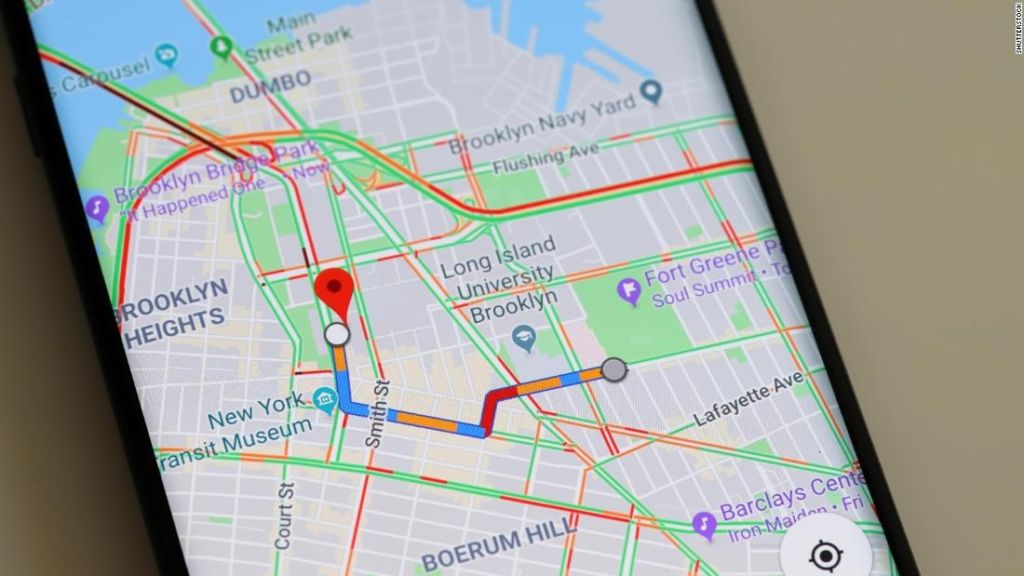Требуемые объекты не всегда имеют адрес или картографический сервис Google Maps может определять ошибочный адрес. В таком случае указать желаемую локацию можно самостоятельно, оставив там виртуальную булавку. Такие отмеченные точки можно сохранить на будущее или поделиться с другими людьми.
Как заметить локацию в Google Maps на Android
При поставке булавки на Картах Google при использовании устройства Android:
— Откройте приложение Карты Google.
— Найдите адрес или прокрутите карту, пока не найдете нужное место.
— Удерживайте палец на экране, чтобы опустить шпильку.
— Адрес или местонахождение появятся в нижней части экрана.
— Коснитесь местоположения, чтобы поделиться им, сохранить его, добавить к нему метку или получить маршрут.
Эти шпильки – это действительно удобный способ отслеживать местонахождение в программе. Существует также множество других приемов Google Maps для Android, которые изменят способ навигации.
Отметить локацию в Google Maps на iOS
Процесс установки шпильки в Картах Google на iOS в целом такой же, как и для Android.
— Откройте приложение Карты Google.
— Ищите адрес или прокрутите карту, пока не найдете идеальное местоположение.
— Чтобы сбросить шпильку, нажмите и удерживайте на экране в нужном месте.
— Адрес или координаты появятся в нижней части экрана.
— Коснитесь местоположения, чтобы просмотреть более подробную информацию, получить маршрут, добавить метки и т.д.
Как вставить шпильку на Карты Google на компьютере
Локацию можно заметить на Карты Google из любой операционной системы компьютера.Процесс прост:
— Перейдите в браузере на домашнюю страницу Google Maps.
— Найдите место, где вы хотите разместить впущенную шпильку, а затем щелкните левой кнопкой мыши на точном месте.
— На карте появится небольшой серый значок, а внизу экрана появится информационное окно. Если вы щелкните на информационном окне, в левой части экрана появится новая панель, которая содержит дополнительную информацию и предоставляет некоторые дополнительные параметры.
Как использовать отмеченные локации на Google Maps
Используйте опущенную шпильку для указаний. Доступно на: мобильном и настольном
Вы можете использовать выпущенную шпильку в качестве исходной или конечной точки. К сожалению, нет способа разместить две упущенные шпильки и найти направления между ними. Вместо этого нужно будет разместить одну шпильку, записать адрес или координаты, а затем опустить другую, чтобы использовать ее как начальную точку/пункт назначения.
Сохраните местоположение локации. Доступно на: мобильном и настольном
Вы можете сохранить местоположение шпильки в списке, связанном с вашим аккаунтом Google. Тогда вы можете получить доступ к ней на всех своих устройствах.
По умолчанию доступны три ранее созданных списка: Избранное, Хочу посетить и Места со звездочкой. Вы можете добавить больше списков, перейдя к вашим местам в главном меню программы. Каждый список может быть общедоступным, частным или доступным для других пользователей. Вы также можете составлять групповые списки, в которые любой может добавить шпильки — они полезны для отпусков и однодневных путешествий.
Отправьте локацию с ПК на свой телефон.Если вы вставляете шпильку на Карты Google с помощью настольной версии приложения, вы можете поделиться ею с мобильным приложением Карты Google, отправив ее по электронной почте на адрес Gmail, связанный с вашей учетной записью. Просто нажмите Отправить на телефон, чтобы начать.
Поделитесь местонахождением локации. Доступно на: мобильном и настольном
Приложение Google Maps для настольных компьютеров предоставляет четыре способа поделиться шпилькой с другими пользователями (не включая функцию списков, как описано выше).
На компьютере:
— Скопируйте и вставьте автоматически созданную короткую ссылку, чтобы поделиться ею с другими людьми.
— Нажмите значок Facebook, чтобы поделиться местоположением непосредственно в соцсети.
— Опубликуйте свою ссылку в Twitter, выбрав значок Twitter.
— Возьмите HTML код, чтобы вставить карту на веб-страницу.
Если вы предоставляете доступ к шпильке с Android или iOS, необходимо использовать родное меню мобильной операционной системы. Функция вставки будет недоступна.